Как настроить EFS (зашифрованную файловую систему) в Windows 11?
Что такое EFS (зашифрованная файловая система) и зачем ее включать?
Если вы делитесь своим компьютером с несколькими пользователями, вам следует подумать о защите собственных файлов. Причина довольно проста. Вы не хотите, чтобы к вашим проектам или финансовым данным обращались другие пользователи, с которыми вы делитесь компьютером, или которые были случайно выставлены на всеобщее обозрение.

Программы для Windows, мобильные приложения, игры - ВСЁ БЕСПЛАТНО, в нашем закрытом телеграмм канале - Подписывайтесь:)
Вторая причина заключается в том, что вы не хотите, чтобы вредоносное ПО, запускаемое с правами другого пользователя, нарушало целостность ваших файлов.
Один из способов сделать это — использовать EFS (зашифрованную файловую систему). Зашифрованная файловая система является частью Windows 11 и помогает вам шифровать файлы и папки и защищать их от несанкционированного доступа.
Эта статья посвящена включению и использованию зашифрованной файловой системы в Windows 11.
Как включить зашифрованную файловую систему в Windows 11?
Чтобы включить зашифрованную файловую систему в Windows 11, я использую папку «Финансовые данные» с двумя отчетами. Вы можете применить тот же сценарий к любой другой папке.
- Откройте проводник и перейдите к папке, которую вы хотите зашифровать.
- Щелкните папку правой кнопкой мыши и выберите Показать дополнительные параметры, а затем щелкните Свойства.
- Нажмите «Общие», а затем нажмите «Дополнительно».

- В разделе «Дополнительные атрибуты» нажмите «Шифровать содержимое для защиты данных».

- Нажмите «ОК», затем нажмите «Применить» и «ОК».
- Нажмите «Применить изменения к этой папке, вложенным папкам и файлам», а затем нажмите «ОК».

- Нажмите «ОК».
- Закройте окно.
- На панели задач появится новое всплывающее уведомление. Нажмите на нее, чтобы создать резервную копию сертификата и ключа шифрования файла.

- Нажмите «Создать резервную копию сейчас» (рекомендуется), чтобы создать резервную копию сертификата и ключа на съемном носителе. Также доступны еще два параметра: «Резервное копирование позже» (Windows напомнит вам при следующем входе в систему) и «Никогда не создавать резервные копии» (вы можете потерять доступ к зашифрованным файлам).

- В разделе «Добро пожаловать в мастер экспорта сертификатов» нажмите «Далее».
- Экспортируйте формат файла и нажмите «Далее». На скриншоте ниже я экспортирую обмен личной информацией — PKCS #12 (.PFX).

- Для обеспечения безопасности необходимо защитить закрытый ключ с помощью участника безопасности или с помощью пароля. Выберите Пароль и введите пароль, содержащий не менее 10 символов (строчная буква, заглавная буква, цифра, специальный символ).
В разделе «Шифрование» вы можете выбрать между TripleDES-SHA1 или AES256-SHA256. Я использую стандартную версию TripleDES-SHA1.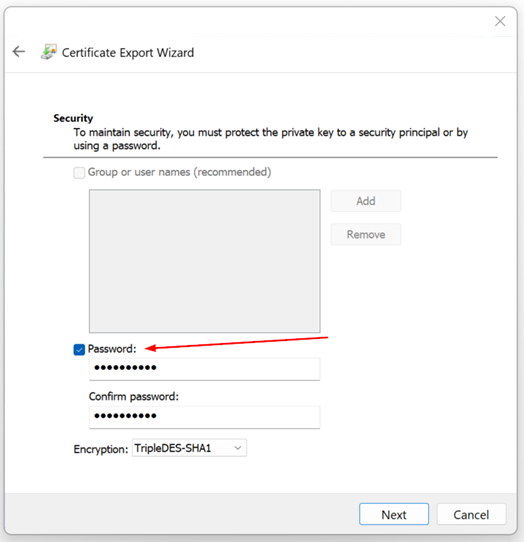
После этого нажмите Далее.
- Укажите имя файла, который вы хотите экспортировать, и нажмите «Далее».

- В разделе «Завершение работы мастера экспорта сертификатов» нажмите «Готово».

- Экспорт прошел успешно.
Когда другой пользователь попытается получить доступ к вашим файлам, он будет заблокирован. Во-первых, когда пользователь переходит к файлу, он/она заметит блокировку файла. Это означает, что файлы шифруются с помощью EFS.
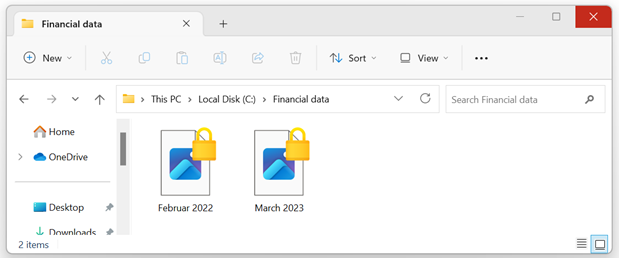
Нет, когда пользователь попытается открыть файл, он/она получит сообщение об ошибке, как показано ниже.
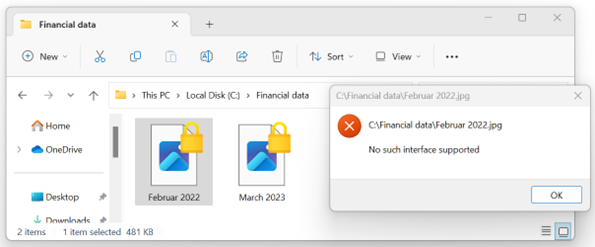
Заворачивать
Если вы делитесь своим компьютером с несколькими пользователями, вам следует подумать о защите ваших файлов от несанкционированного доступа со стороны других пользователей или вредоносных программ. Windows 11 поддерживает функцию безопасности под названием EFS (зашифрованная файловая система). В этой статье вы найдете пошаговые инструкции, как это сделать.
Можете ли вы отключить EFS (зашифрованную файловую систему) после включения?
Да, вы по-прежнему можете отключить EFS после включения. У нас есть специальная статья о том, как отключить EFS в Windows 11.
Программы для Windows, мобильные приложения, игры - ВСЁ БЕСПЛАТНО, в нашем закрытом телеграмм канале - Подписывайтесь:)

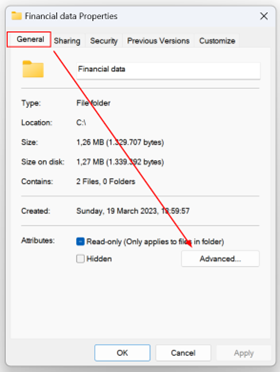
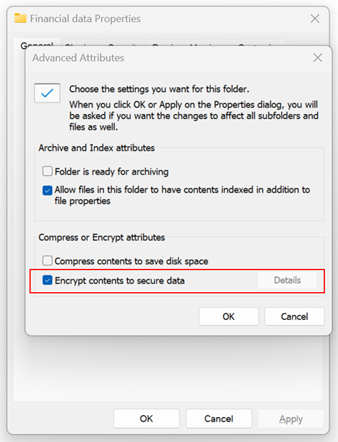
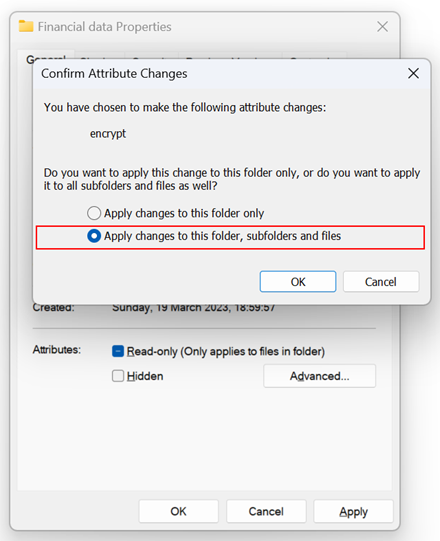
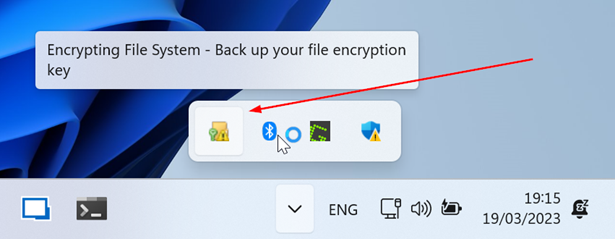
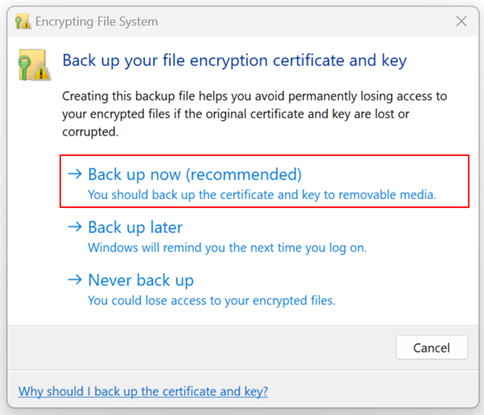
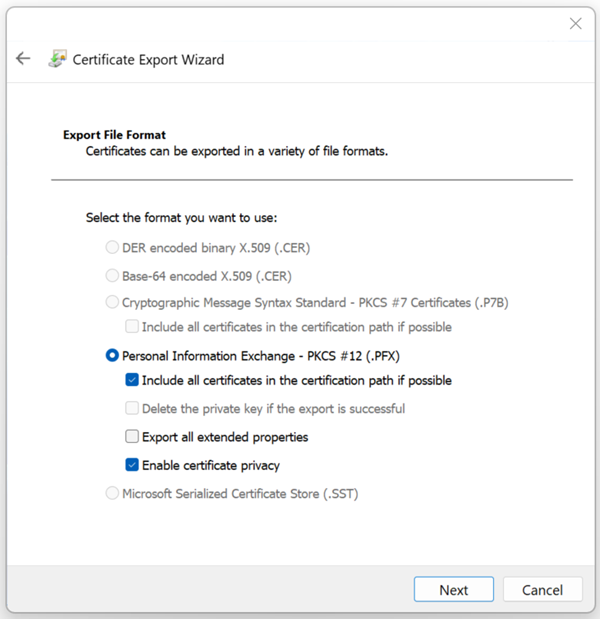
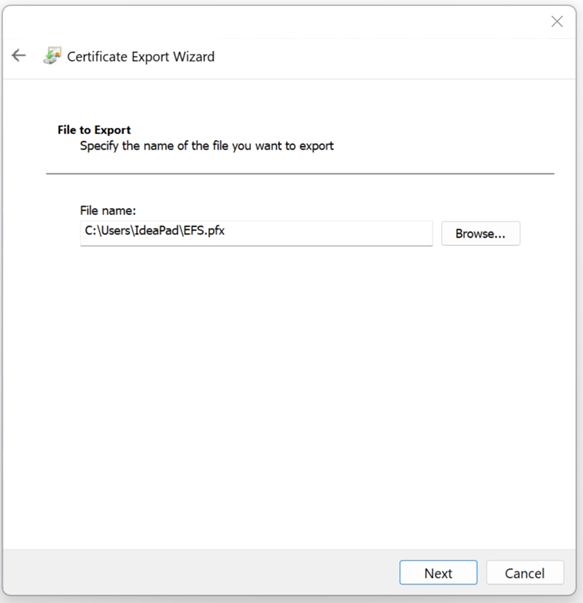
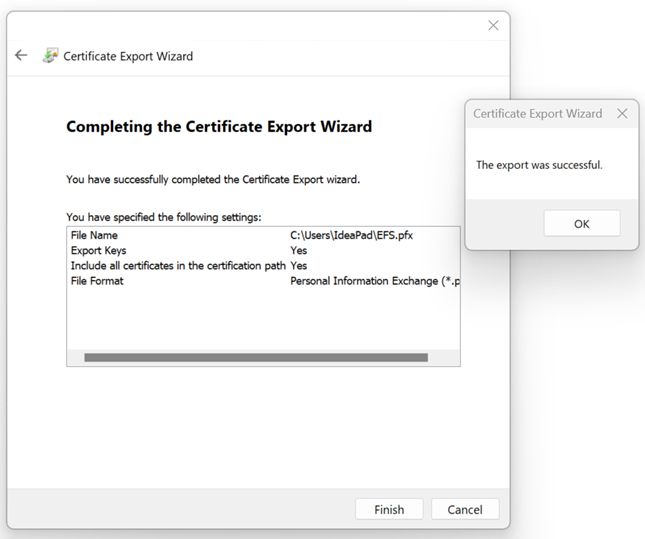

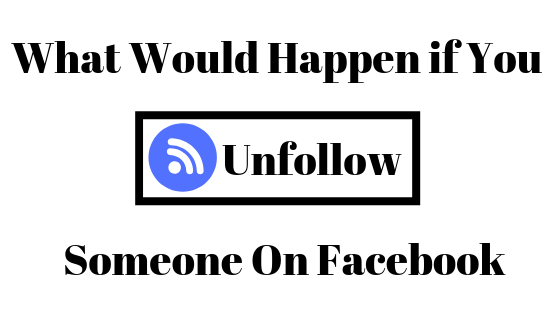


![Как использовать Inpaint для коррекции глаз в условиях стабильной диффузии [2023]](https://ddok.ru/wp-content/uploads/2023/12/how-to-fix-eyes-with-inpaint-768x419.jpg)
